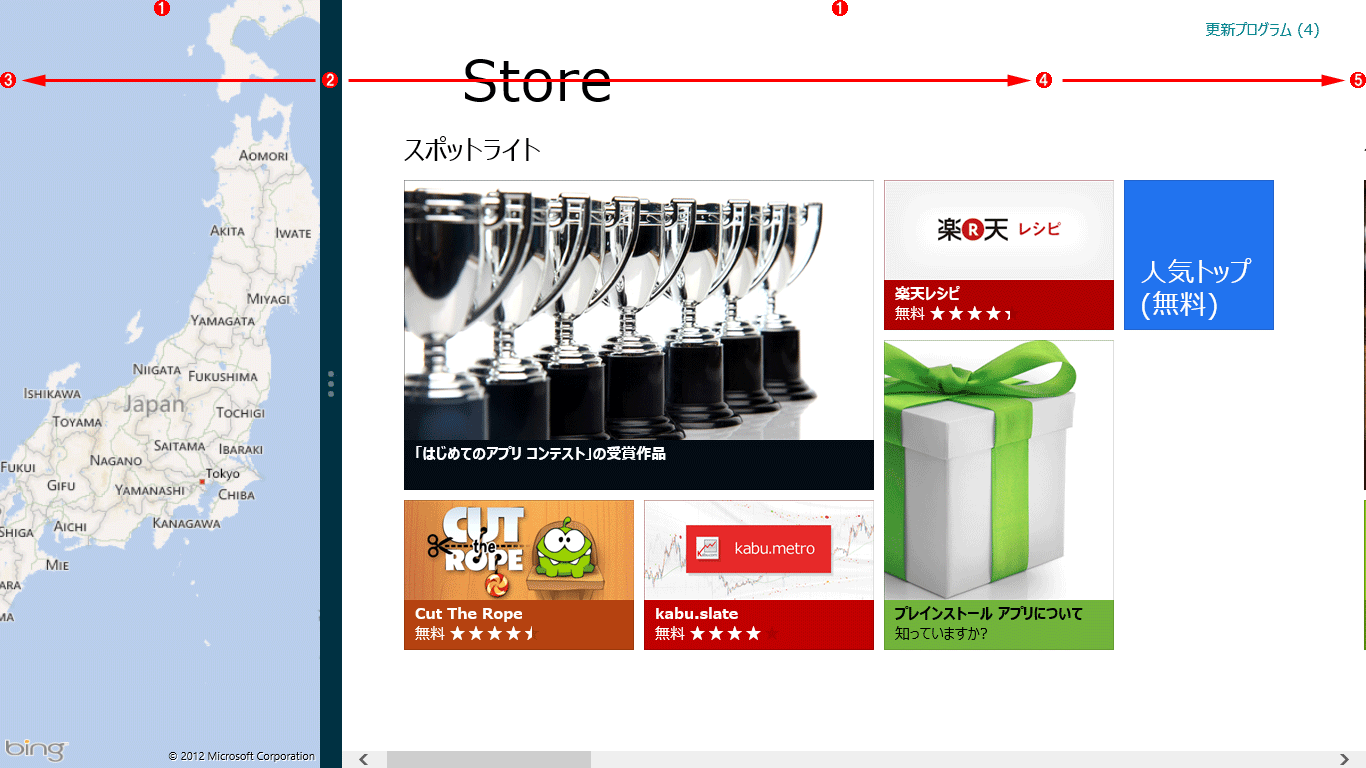第4回 Windows 8 Consumer Preview版リリース
Metroアプリケーションを左右にスナップした状態Metroアプリケーションはスナップした状態でも実行できる。広い方にはデスクトップ画面を割り当てることも可能。 (1)スナップされた状態のMetroアプリケーションの上端をまたドラッグして、位置を入れ替えたり、下へドラッグして終了させたりできる。 (2)左右のウィンドウを区切る仕切り。 (3)仕切りの部分を画面左端へドラッグすると、左側のMetroアプリケーションのウィンドウが閉じ(終了するわけではなく、バックグラウンドで継続実行したまま)、右側が全画面表示になる。 (4)仕切り部分を右へドラッグすると、左側のウィンドウを拡大、右側を縮小できる。 (5)さらに右端までドラッグすると、左側のウィンドウが全画面表示になる。